welcome to mypage - 瑠璃蝶が作ったものの紹介などのページ
30 .
October
まず、ユドナリウムは以前PCのみ動作していましたが、タッチ操作が可能になったことによってスマホやタブレットでも動作するようになりました。ユドナリウムの画面は基本横長のため縦長のスマホは工夫が必要ですが不可能ではありません。
ユドナリウムの大きな特徴としてアクセスすれば即座に全機能が使えるという事です。準備はこの状態でやって、終わったら個別に保存(キャラクターやダイス等の各種設定できる所に保存ボタンが有る)、または画面左に表示されている保存をクリックして保存して下さい。後者の保存はどどんとふで言う所の【全データセーブ】と似たようなもので、音楽以外の現在の状態を全て保存してくれます。保存しなかった場合、画面再読み込みや閉じてしまうとすべてのデータが失われ初期状態になりますのでご注意を。
データの読み込みは、画像・音楽・保存データ(zip形式)を画面内にドラッグ・アンド・ドロップだけでできます。注意点として、全データ保存は便利ですが全てを上書きしてしまうので、セッション中に全データ保存したものをロードする時は事前にチャットログやキャラクター等をダウンロードしておく事をおすすめします。
現在、公開されているサーバーは3つ。製作者様のご本家(https://github.com/TK11235/udonarium)・どどんとふ公式鯖(https://dodontof.onlinesession.app/)・どどんとふむせる鯖の「ウドなり」「うむ」(https://udo.museru.com/)です。どれもそんなに差はありませんが、部屋に接続する場合はどどんとふ同様同じサーバーからアクセスする必要があります。
では、ここで接続およびルーム作成について。最初から開いている【接続情報】(閉じてしまった場合はメニューの一番上にある接続をクリック)を見ます。
ルームの作成は【ロビー(ルーム一覧)を表示】→【新しいルームを作成する】→必要情報を記入して新しいルームを作成→一覧を更新でOKです。
使用しているサーバーのURLと部屋名とパスワードを相手に伝えましょう。ログインして貰うには【ロビー(ルーム一覧)を表示】→部屋を見つけて【接続する】を選択→パスワードを入力すればOKです。接続情報に部屋名とパスワードが表示されてればOK。
なお、誰もルームにいなくなると部屋は自動削除されますし、閉じる以外に再読み込みでもデータが初期化されてしまいます。別窓や別タブで開くと別アカウントとして認識されますので、それで部屋にログインしておくと事故が防げるかもしれません。
次に画面の動かし方ですが、これは3D扱ってる人にはわかりやすい操作方法となっています。簡単に言えば、画面上右クリック長押ししながらマウスを動かすと、画面を回転できます。マウスホイールをコロコロで近付いたり遠ざかったり、マウスホイールをクリックした状態でマウスを動かすと角度を保ったまま動かせます。
先程右クリック長押しで回転と言いましたが、通常の右クリックはサブメニューを呼び出せます。編集したいものの上で右クリックすれば設定等が出てきますし、テーブル部分を右クリックすれば各種作成用のメニューが出てきます。作成したものはほぼ全て大きさの変更や画像を割り当てることができます。
特に地形は万能で、奥行き(depth)ではなく高さや横幅をいじって壁のようにする事で、そこに画像を貼ったりコマを置いたりしてどどんとふのような画面にすることもできます。その場合は透明画像をd&dしておき、テーブルを透明にしておくとより平面に見えるのでおすすめです。地形は配置しただけでは点滅していますが、固定する事で不透明になります。なお、大きさを指定する数値は0や小数点にも対応しています。ちなみにコマ等を動かす時基本的にはグリッドにスナップされますが、テーブルの詳細にあるスナップのチェックを外すことで自由に動かせるようになります。さらに同画面から背景が設定できます。これは説明するよりも設定してみた方がどうなるかわかりやすいというか一目瞭然ですね。
次にチャットですが、先程の接続情報のアイコン画像とニックネームを変更すると、チャットに表示されます。が、ここで落とし穴。チャットパレットはキャラクターに紐付いています。GMやKPとしてチャットパレットを使用したい場合、それ用のキャラ駒を作る必要があります。右クリックで新しいキャラクターを作り、詳細を表示で編集しましょう。キャラクターシートを開いている状態で【編集切り替え】を押すと更に細かく編集することができ、+マーククリックで追加、ーマークで削除もできます。
出来上がったコマはそのまま画面に出しておいても良いですし、見られたくなければキャラクターを右クリックしメニューから【個人インベントリに移動】を選択して下さい。個人インベントリにあるキャラは他のPLには見えません。
また、画像は全員で共用です。そこでネタバレにしたくないキャラクターは事前に作成しておいてキャラクターの【詳細を表示】→上部にある保存をクリックで保存できるので、使用したい時にD&Dすればバレること無く入れることができます。オブジェクトも同様です。数を数えたり、ひっくり返すことで別の面を表示させたい場合はカード機能を使うと良いでしょう。注意点として、読み込まれた画像は部屋を保持している間は消去ができません。用意してそのままやってしまうと、プレイヤーがキャラクターを作る時に見てしまう可能性があるのでご注意を。
ちなみに他の機能は【個別インベントリ】【秘話チャット】以外誰にでも見えてしまいますが、カードはひっくり返す時【自分だけ見る】をクリックすれば他人には見えません。【表にする】【裏にする】を選択すれば他の人にも見えるようになります。カード周りは先程の各システムプレイマットからステラナイツのブーケやインセインの狂気カード等を触ってみると良いと思います。
なおカードの裏面を変えたい場合、個別に変更が必要になります。これ1枚1枚設定するのは面倒なので、設定したものを1枚用意してそれを必要分コピーし表を変える方が楽かと。
キャラクターとチャットパレットは紐付いていますが、キャラクターシートとチャットパレットは半連動です。キャラクターシートに書かれた情報がそのままチャットパレットへ表示されません。しかしどどんとふ同様に{}で囲んだ数値を引用することができます。
キャラクター作成は、初期がソード・ワールドの物のようなのでわかりにくいかと思います。ですので、有志の方が配布・公開して下さっている物を使いましょう。
https://seesaawiki.jp/trpg_tool_guide/d/Udonarium%cd%d1%b3%c6%a5%b7%a5%b9%a5%c6%a5%e0%a5%d7%a5%ec%a5%a4%a5%de%a5%c3%a5%c8 の【Call of Cthulhu クトゥルフ神話TRPG】を御覧ください。
Mazzn1987_TRPG様制作プレイマットをダウンロードし解凍→CoCのキャラクター作成の物をユドナリウムにD&DするとCoC用に編集されたキャラ駒が読み込まれるので編集しましょう。
もしくはキャラクターシート保管所さんやキャラクター倉庫さんにデータが有る場合は、trpg_yoshi氏 制作コマ生成ツールにアクセスし、URLを入力するとZIPがDLされるのでそれをユドナリウムに読み込み、画像を指定して完成です。2つ目の方が圧倒的に楽なので、自探索者の作成や探索者の作成をしてもらう時はこちらを利用させてもらうと良いかもしれません。
ZIPファイルをどこかに上げて、KPにDLして貰うと楽かもしれません。勿論、元の登録したキャラクターシートのURLも忘れずに。
チャットは最初メインとサブの2つしかありませんが、タブ設定から増やすこともできますし、各タブのログを保存することもできます。全タブの表示を一気に表示することはできません。しかし、メニューからチャット画面を選択するとチャットウィンドウが新たに開きますので、そちらで別タブを開くと良いと思います。
ダイスロールはどどんとふと同じBCダイスで、大文字でもきちんと使えます。シークレットダイスも使えますが、どんなダイスを振ったのかは見えてしまうようです。
またチャットログですが、xml形式という形式で保存されます。これは味付けがしやすいよう簡略化された状態に近いもので、簡単なものだとどどんとふむせるさんのコンバータ(http://logconv.museru.com/)やEXCELや有志の方が公開しているソフトを通して別形式に整えられます。
xmlを開いたり編集したりはメモ帳でもできたりします。ユドナリウムでダウンロードした各種ファイルは多くがxmlなので、それでダイス結果に表示される文字等を変更したりもできます。カードやダイスシンボルでのダイスロール、秘話チャットの内容はログに保存されませんのでご注意下さい。
こちら(https://twitter.com/wWGE5jEhIkvUZlJ/status/1176861061967859712)のように、ダイスには各目に画像を登録できますし、xmlを編集すれば出目の表記も変えられます。やり方はこちらのツイのリプに書いてくださってます。一見難しそうですが、やってみると簡単なのです。
キャラクターをマウスオーバーすると、情報が表示されます。これは【メニュー】→【インベントリ】を押すと出てくるインベントリに表示されているものがそのまま表示されます。
これはどどんとふにおける【イニシアチブ表】と使い方がほぼ同じです。設定ボタンから表示項目を変更する事で変更できます。
作成したキャラクターは全てこの一覧に表示されてしまいますので、HP等を表示させたくない場合はキャラクター設定でそこを削除するか、立ち絵用のキャラ駒自体はダイス等に画像を貼り付けて代替とし、データやチャットパレットは【個人インベントリ】で管理等一工夫すると良いと思います。
またマウスオーバーはキャラクターだけでなく、ダイス・共有メモ・カード等に文言を設定していた場合もポップアップします。特にカードは見辛い時にマウスオーバーすれば画像がポップアップされるので見やすいです。便利!
PR
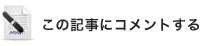
カレンダー
カテゴリー
ブログ内検索
最新記事
(03/12)
(04/16)
(04/14)
(04/14)
(04/10)
twitter
adMax
忍者アナライズ

